데스크톱 모드에서 Steam Deck 가상 키보드를 불러오는 방법을 알고 싶다면 필요한 모든 단계와 정보가 있습니다.
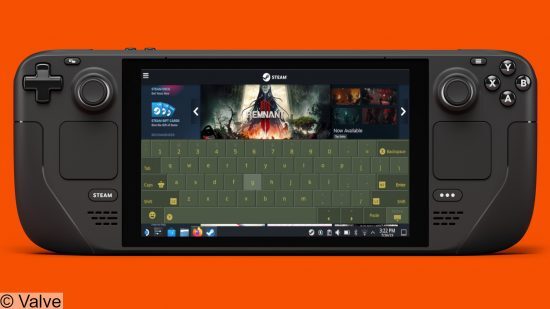
데스크탑 모드에서 Steam Deck 키보드를 어떻게 사용합니까? Steam Deck은 게임을 플레이하고 휴대용 데스크톱 역할을 할 수 있는 강력한 핸드헬드입니다. 당연히 모든 PC와 마찬가지로 키보드를 사용해야 합니다.
최고의 Steam Deck 게임을 검색하거나 암호를 빠르게 입력해야 하는 경우 키보드를 사용할 수 있다는 것은 다양한 상황에서 매우 유용합니다. 당신을 어둠 속에 두지 않기 위해 Valve는 Steam Deck 에 가상 키보드를 통합했으며 버튼 몇 개만 누르면 키보드를 끌어올릴 수 있습니다.

데스크탑 모드에서 Steam Deck 키보드를 어떻게 사용합니까?
데스크톱 모드에서 Steam Deck 키보드를 사용하려면 핸드헬드 양쪽에 있는 'Steam' 버튼과 'X' 버튼을 동시에 눌러야 합니다.
이 버튼 조합을 누르면 키보드가 나타납니다. 가상 Steam Deck 키보드가 있는 동안 조이스틱, 방향 패드 또는 터치패드를 사용하여 키를 개별적으로 선택하여 입력하거나 핸드헬드의 터치 스크린 기능 덕분에 화면을 사용할 수 있습니다.
종료하려면 'B' 버튼을 누르거나 가상 키보드의 오른쪽 하단에 있는 키보드 아이콘을 선택하면 됩니다. 이렇게 하면 키보드가 숨겨지고 Steam Deck 게임 활동을 다시 시작할 수 있습니다. 또는 'Steam' 및 'X' 버튼 단축키를 다시 반복하면 됩니다.
때때로 키보드가 나타나는 데 시간이 걸릴 수 있으므로 즉시 나타나지 않더라도 걱정하지 마십시오. 여전히 문제가 있는 경우 Steam Deck을 켠 후 Steam 클라이언트가 실행 중인지 확인하고 데스크탑 모드로 들어갑니다. 가상 키보드는 Valve 앱에 연결되어 있으므로 Steam이 실행 중이 아니면 나타나지 않습니다.
또는 SteamOS를 사용하는 경우 가상 키보드를 수동으로 불러올 필요가 없습니다. SteamOS는 텍스트 대화 상자를 사용할 때마다 키보드를 불러오도록 최적화되어 있습니다. 예를 들어 Steam 검색 텍스트 필드를 클릭하면 키보드가 자동으로 나타납니다. 그러나 필요한 경우 'Steam' 및 'X' 버튼 단축키를 계속 사용할 수 있습니다.

즉시 가상 키보드를 불러올 수 있는 이점이 많지만 대신 실제 키보드를 사용하는 것이 더 나을 수 있습니다. 최고의 Steam Deck 도크 중 하나를 소유하고 있다면 USB를 통해 키보드를 연결할 수 있습니다.
Steam Deck의 Bluetooth 지원 덕분에 해당 연결 옵션과 함께 최고의 게임용 키보드 중 하나를 사용할 수도 있습니다 . 물리적인 것을 선호하든 가상 키보드를 선호하든 Steam Deck과 관련된 가능성에는 끝이 없습니다.